Ako tražite način da pretvorite postojeći sastanak kalendara Outlooka u sastanak tima, ne tražite dalje. U ovom vodiču ćemo vam pokazati kako to možete brzo učiniti.
Koraci za pretvaranje Outlook sastanka u sastanak timova
Da bi ova metoda radila, morate omogućiti dodatak za sastanak timova za Outlook. Pokrenite Outlook, idite na Datoteka → Informacije o računu → Upravljajte dodacima. Dodajte Microsoftov sastanak dodatak.
Outlook stolna aplikacija
- Otvorite prikaz kalendara i dvaput kliknite na postojeći Outlook sastanak.
- Zatim kliknite na Gumb za sastanak timova.
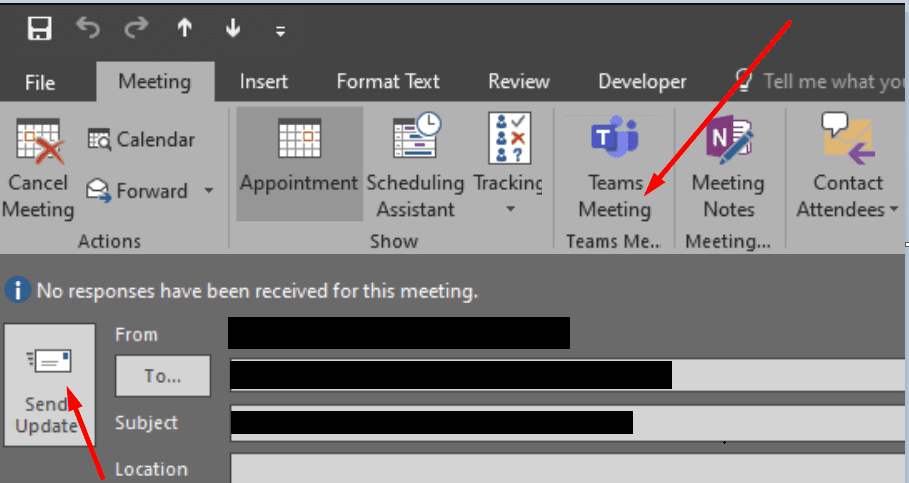
- Uredite pojedinosti sastanka. Outlook će automatski dodati "Pridružite se sastanku Microsoftovih timova' poveznica u bilješkama sa sastanka.
- Kada budete spremni, možete poslati e-poruku s pozivnicom za sastanak. Udari Pošalji ažuriranje dugme.
Imajte na umu da je opcija pretvaranja postojećeg Outlook sastanka u sastanak Microsoft Teams dostupna samo ako ste vi kreator sastanka. Ako pokušavate pretvoriti sastanak koji je zakazao netko drugi, opcija nije vidljiva.
Da biste se pridružili novom sastanku, vratite se na pozivnicu za sastanak i pritisnite Pridružite se sastanku timova dugme.
Outlook na Office 365 Online
- Otvorite svoj kalendar i odaberite sastanak koji želite pretvoriti.
- Udari Uredi opcija.
- Zatim odaberite Više mogućnosti (tri točkice).
- Prebacite Sastanak timova gumb uključen.
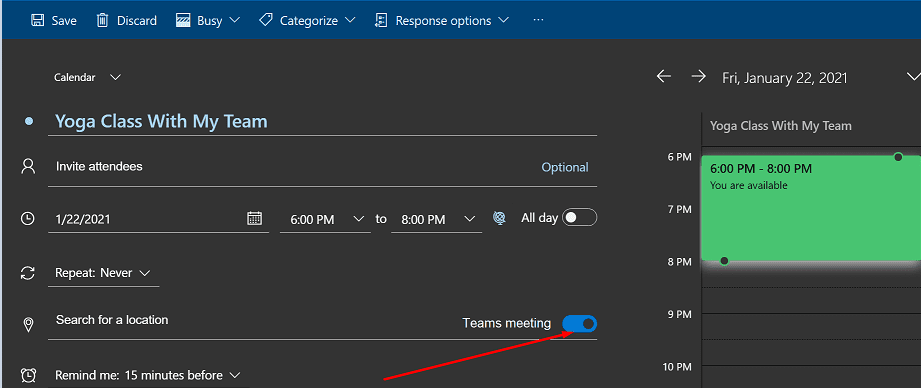
- Udari Uštedjeti gumb za pretvaranje sastanka u sastanak tima.